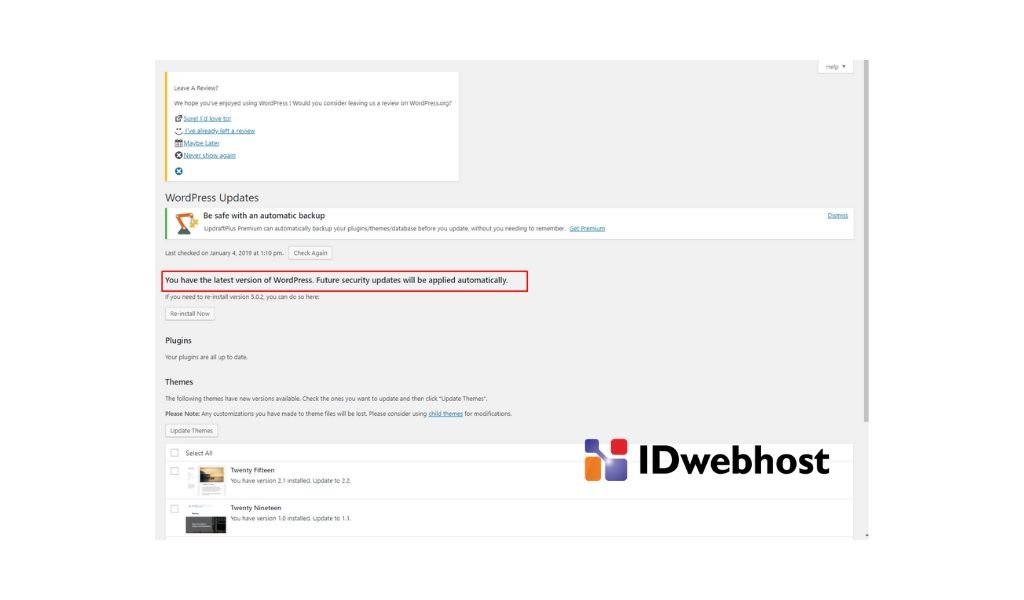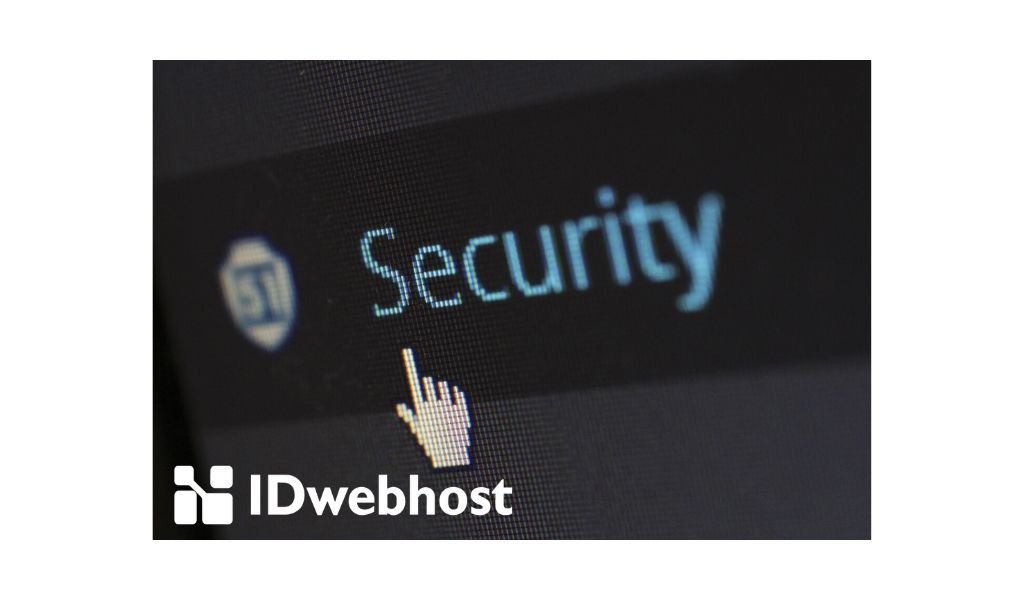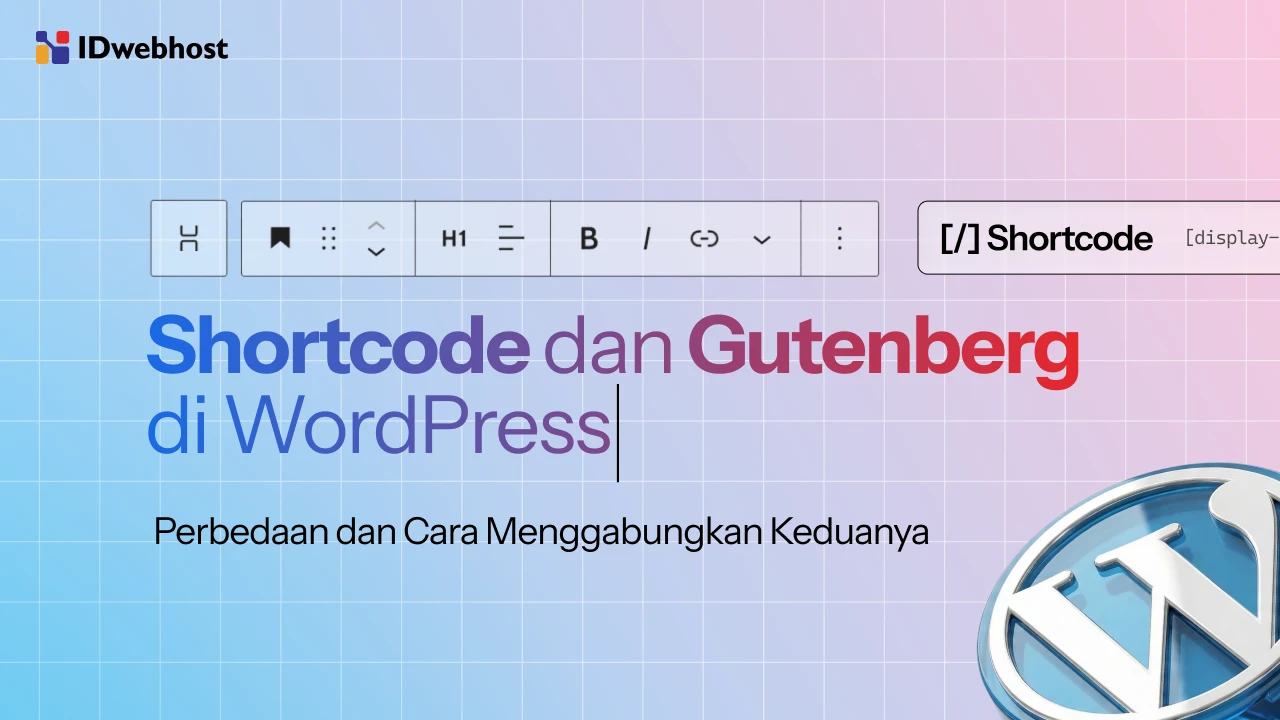Cara Memeriksa Update Keamanan WordPress Dalam Dua Langkah
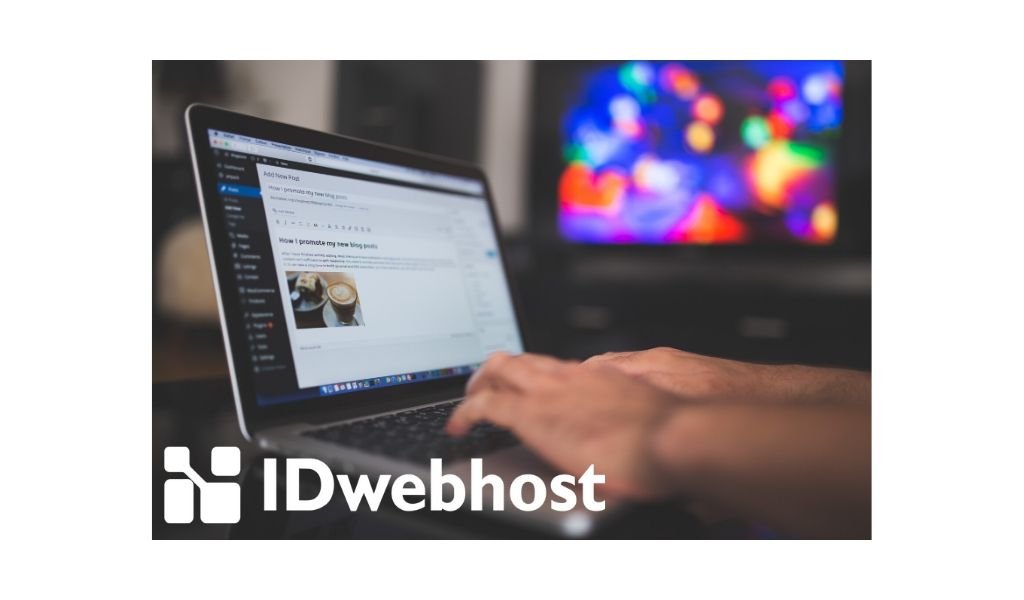
Keamanan website merupakan isu utama yang selalu krusial untuk dibahas sepanjang waktu. Apalagi bagi platform populer seperti WordPress. Sebagai pengelola website tentu saja Anda harus memberi perhatian lebih pada sektor keamanan website. Disini Anda harus tahu mengapa keamanan website dari serangan orang jahat di internet, seperti serangan virus, hacking, DDos Attack, dan lain sebagainya. Salah satu cara untuk menjaga website Anda dari gangguan keamanan adalah selalu memastikan perangkat keamanan website selalu update.
Malas melakukannya hanya akan membuat rentan website WordPress Anda. Hampir semua serangan yang terjadi karena banyak pengguna wordpress menonaktifkan pembaruan keamanan otomatis yang berfungsi sebagai pengingat bagi Anda. Di artikel ini, akami akan menjabarkan cara memeriksa update keamanan WordPress dalam 2 langkah sederhana.
Faktanya, pada tahun lalu terdapat sekitar 1,5 juta website wordpress yang terinfeksi virus setelah pengungkapan kerentanan. Dan dalam hal ini hampir seua serangan terjadi karena mayoritas pengguna WordPress lalai dengan menonaktifkan pembaruan keamanan otomatisnya.
Contoh ini kami harapkan menjadi pengingat untuk Anda tentang pentingnya pembaruan keamanan dan mengapa harus selalu memeriksanya. Sejak WordPress 3.7 dirilis, pembaruan kecil dan dan pembaruan keamanan telah menjadi standar. Hal ini memungkinkan untuk melakuakan pembaruan tanpa Anda sebagai admin website melakukan apappun. Namun bagi beberapa orang, pembaruan otomatis bukanlah sebuah solusi.
Kelebihan dan Kekurangan Mengaktifkan Pembaruan Otomatis
Melakukan pembaruan otomatis nampak memliki banyak manfaat dan cenderung memudahkan. Namun dibalik itu teerdapat beberapa hal yang membuat banyak pengguna tidak menyukai metode ini. Di atas telah kami jelaskan mengapa pentingnya melakukan pembaruan secara otomatis. Namun ada yang haru Anda garis bawahi bahwa pembaruan otomastis juga mempunyai kelebihan dan kekurangannya sendiri.
Pertama, pembaruan secara otomatis memungkinkan terhapusnya berbagai komponen website hasil kustomisasi Anda. Hal ini dikarenakan update terbaru tidak kompatibel dengan kustomisasi manual yang Anda lakukan sebelumnya.
Kedua, jika pada situs Anda terdapat tema atau plugin pihak ketiga, bisa berakibat pada rusaknya tema atau plugin peihak ketiga yang Anda gunakaan. Oleh karena untuk menghindarkaan dari kejadian tersebut, sebaiknya Anda melakukan backup menggunakan berbagai plugin backup yang tersedia.
Mengapa Harus Melakukan Update Keamanan WordPress?
Ada dua alasan utama mengapa harus selalu mengupdate keamanan website Anda.
- Pertama, website Anda akan terlindungi dari dari ancaman apapun yang membahayakan situs atau pengunjung website Anda
- Apabila ketidakcocokan antara plugin dan tema, akan diperbaiki menciptakan sistem yang lebih stabil.
Intinya sangat penting untuk selalu melakukan pembaruan pada komponen website WordPress seperti tema dan plugin. Tetapi melakukan pembaruan pada keamanan merupakan yang terpenting disini.
Perbedaan Perlindungan Keamanan Sisi Server dan Sisi Backend
Bagi sebagian oranng, melakukan update keamanan WordPress merupakan keputusan yang mudah. Namun, melakukannya bisa menjadi sedikit rumit karena banyaknya komponen WordPress yang harus dilindungi. Untuk tu Anda harus memperhatikan dua jenis keamanan utama:
Keamanan Sisi Server
Jenis keamanan ini berttujuan untuk melindungi website Anda di tingkatan server dan biasanya kemanan kemanannya ditanggung penuh oleh penyedia hosting. Salah satu contoh implementasi keamanan server adalah penggunaan sertifikat SSL. Ditambah lagi beberapa web hosting terbaik biasanya juga menawarkan perlindungan tambahan berupa Web Application Firewalls (WAFs) dan fitur lainnya yang berguna penyusupan malware jahat pada server Anda.
Keamanan Sisi Backend
Pada umumnya keamanan disisi backend diterapkan dengan cara menginstal plugins. Kebanyakan tools akan berfokus untuk menghentikan serangan brute force pada beberapa tempat seperti halaman login, beberapa plugin juga ada yang menawarkan firewall khusus buatan mereka sendiri.
Banyak web hosting yang akan menangani pembaruan kecil pada website wordPress Anda. Yang harus diperhatikan adalah pembaruan utama seperti tema dan plugin bergantung pada keputusan Anda sendiri. Untuk itu akan lebih baik untuk Anda melakukan pemeriksaan pembaruan secara manual, dari pada mengandalkan hosting.
Cara Memeriksa Update Keamanan WordPress Dalam Dua Langkah Mudah
Disini kami akan membagikan pada Anda bagaimana cara memeriksa update keamanan website WordPress dalam dua langkah sederhana. Tetapi sebelum memulai ada baiknya Anda melakukan backup pada website Anda terlebih dahulu. Hal ini penting dilakukan untuk mengantisipasi seandainya terjadi kesalahan, Anda bisa dengan cepat melakukan langkah pemulihan.
Langkah Pertama: Temukan Halaman Update WordPress
Langkah pertama yang harus Anda lakukan adalah login pada melalui WP admin. Pada dashboard, carilah board Update lalu klik Update. Ini adalah fitur terbaru yang menawarkan panduan praktis untuk pembaruan tema, plugin, atau komponen apapun yang perlu diperbarui.
Di sini, Anda bisa melihat kapan terakhir melakukan pembaruan. Di sesi ini juga terdapat perintah untuk memeriksanya kembali untuk mengetahui apakah terdapat pembaruan lagi. Anda juga bisa melihat versi WordPress yang saat ini Anda gunakan, dan overview dari setiap tema atau plugin yang pembaruannya telah tersedia.
Bila perlu, Anda bisa menginstal ulang WordPress jika memang sebelumnya Anda baru saja melakukan migrasi atau memasang backup. Setelah mengamati bagian ini, langkah selanjutnya adalah melakukan update.
Langkah Kedua: Melakukan Update Komponen WordPress (Jika diperlukan)
Sebelum benar-benar melakukan update pada WordPress Anda, sebaiknya Anda mempertimbangkan cara terbaik. Hal ini bertujuan agar proses update berjalan dengan lancar, inilah yang harus Anda ingat:
- Membuat backup secara menyeluruh sebelum melakukan update pada website Anda. Ini untuk mengantisipasi terjadinya kesalahan ketika proses update terjadi.
- Seandainya bisa, lakukan update WordPress menggunakan localhost, lalu kemudian pindahkan jika Anda merasa update yang Anda lakukan sudah sesuai dengan keinginan.
- Update inti komponen utama WordPress terlebih dahulu. Lalu kemudian tema, dan yang terakhir plugin. Ini adalah cara termudah untuk melakukan identifikasi jika terjadi kesalahan.
Untuk melakukan pembaruan, masuklah ke dasboard lalu klik update. Lihatlah apa yang terjadi disana. Tergantung daari apa yang Anda temukan saat melewai update keamanan WordPress, kemungkinan Anda akan mendapatkan:
- Klik update. Jika Anda tidak mendapati hal ini, berarti Anda berada di versi WordPress yang paling baru.
- Jika tersedia update, Anda bisa melihat informasi yang tertera dibawah Tema. Centang kotak yang sesuai, lalu klik Update Themes. Anda akan diberi tahu setelahupdate selesai dan kemudian diminta untuk kembali ke laman Tema atau Update.
- Centang pada kotak plugin mana yang ingin Anda update, lalu klik update. Proses ini akan memakan waktu beberapa saat saja.
Perlu diingat, Anda bisa melakukan update semuanya sekaligus atau item-item tertentu sesuai dengan kebutuhan. Opsi pertama lebih efisien sedangkan opsi kedua akan memudahkan Anda mengetahui masalah yang terjadi berkaitan dengan kompatibilitas. Tentu bukan ide yang buruk jika Anda melakukan kedua cara diatas.
Kesimpulan
Itulah cara memeriksa update keamanan WordPress. Merupakan suatu keharusan bagi Anda yang mengelola Website untuk melakukannya. Tidak melakukannya akan membuat website anda rentan menghadapi masalah. Meskipun website wordpress secara default bisa dikatakan memiliki fitur keamanan yang mumpuni, tak ada salahnya untuk melakukan pemeriksaan secara berkala. IDwebhost sudah membuktikan hosting WordPress sangat mumpuni sebagai mesin penggerak website di Indonesia.